ACCT – 080
BTW-aangifte
Verdelen document over verschillende BTW-periodes (BTW-wetgeving 2015 BE)
Hoe kan het bedrag van een document verdeeld worden over meerdere btw-periodes?
Na het controleren van de hernomen documenten in de btw-aangifte, kunnen aanpassingen nog steeds uit gevoerd worden.
|
Tip |
Voor meer informatie rond de controle van een btw-aangifte is er FAQ_B50ACC076_NL Controle van documenten in de BTW-aangifte (BTW-wetgeving 2015 BE). |
|
Opgelet |
Voor deze werkwijze is de module Beheer van de complexe btw noodzakelijk. |
Deze aanpassingen gebeuren als volgt:
1. De btw-aangifte waarvoor de aanpassingen gemaakt dienen te worden, wordt geopend.
2. De knop ![]() onder het tabblad Overdracht opent het venster Beheer BTW-overdracht.
onder het tabblad Overdracht opent het venster Beheer BTW-overdracht.
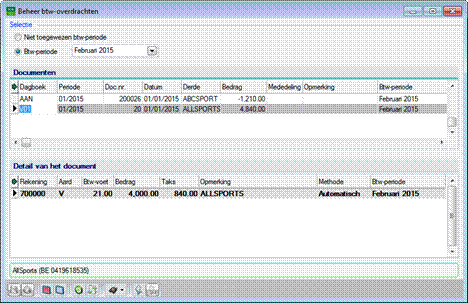
Boekhouding & Financiën | WorKSpaces |
Beheer officiële documenten | BTW-aangifte | ![]()
3. In dit venster dient eerst gekozen te worden om de documenten weer te geven die nog geen BTW-periode toegewezen kregen (via afpunting) of de documenten waaraan al een BTW-periode werd toegewezen. Deze keuze gebeurt respectievelijk via de opties Niet toegewezen btw-periode en Btw-periode.
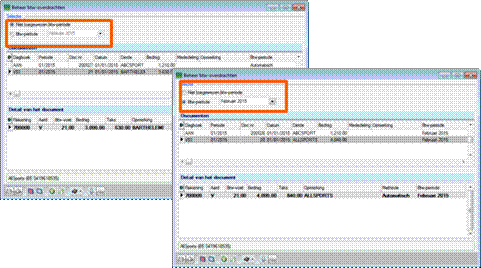
Boekhouding & Financiën | WorKSpaces |
Beheer officiële documenten | BTW-aangifte | ![]()
|
Tip |
Indien gekozen wordt voor BTW-periode zal in de bijhorende lijst automatisch de periode voor de huidige aangifte gekozen worden. Wanneer het gewenst is om documenten te tonen die toegewezen werden aan een andere aangifteperiode, dient de gewenste periode uit de lijst gekozen te worden. |
4. Eens de gewenste documenten zichtbaar zijn in het raster Documenten, dient het op te splitsen document geselecteerd te worden.
5. De knop ![]() zal het scherm Wijziging btw-bedrag openen.
zal het scherm Wijziging btw-bedrag openen.
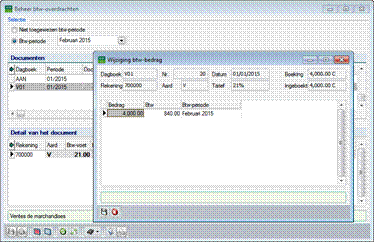
Boekhouding & Financiën | WorKSpaces |
Beheer officiële documenten | BTW-aangifte | ![]() |
| ![]()
6. De gewenste verdeling dient in het raster ingegeven te worden.
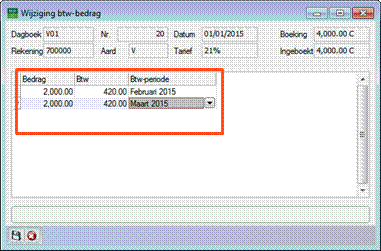
Boekhouding & Financiën | WorKSpaces |
Beheer officiële documenten | BTW-aangifte | ![]() |
| ![]()
7. De knop ![]() zal de wijzingen
opslaan en het scherm afsluiten.
zal de wijzingen
opslaan en het scherm afsluiten.
8. De wijzigingen zullen doorgevoerd worden in het scherm Beheer btw-overdracht. Deze dienen bevestigd
te worden via de knop ![]() .
.
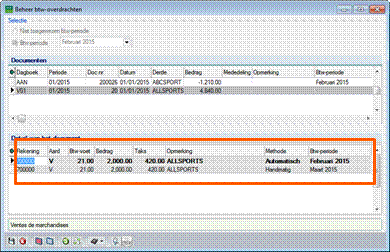
Boekhouding & Financiën | WorKSpaces |
Beheer officiële documenten | BTW-aangifte | ![]() |
| ![]()
9. Het scherm Beheer btw-overdracht mag ten slotte afgesloten worden.
10. Bij het
verschijnen van de boodschap voor het herberekenen van de btw-aangifte, dient ![]() geantwoord te worden.
geantwoord te worden.
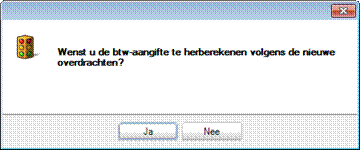
Na het uitvoeren van deze stappen zal de btw-aangifte opnieuw opgemaakt worden, rekening houden met de gemaakte aanpassingen. De aangifte kan nu op de klassieke manier verder verwerkt worden.